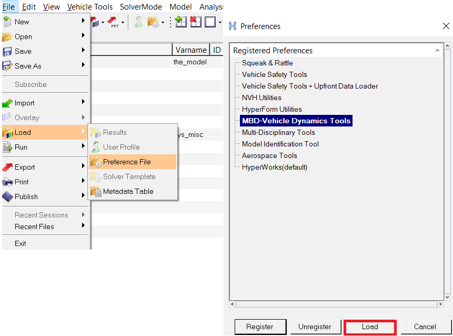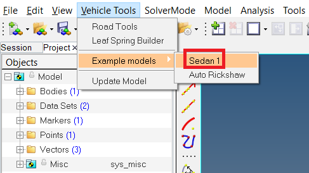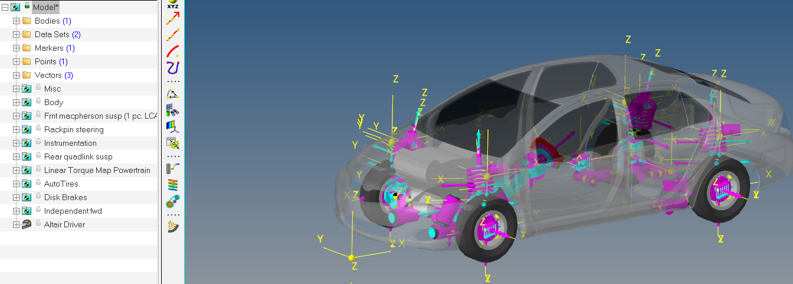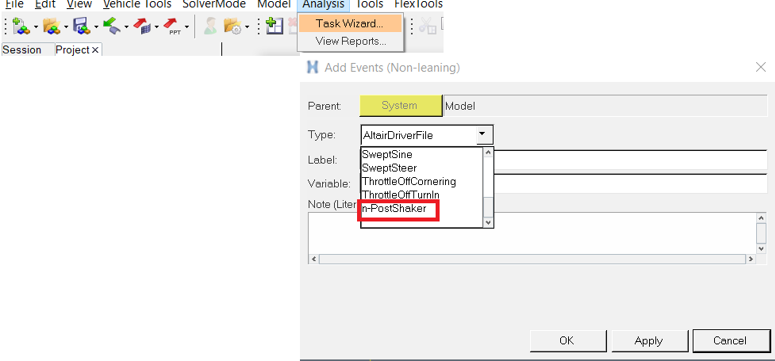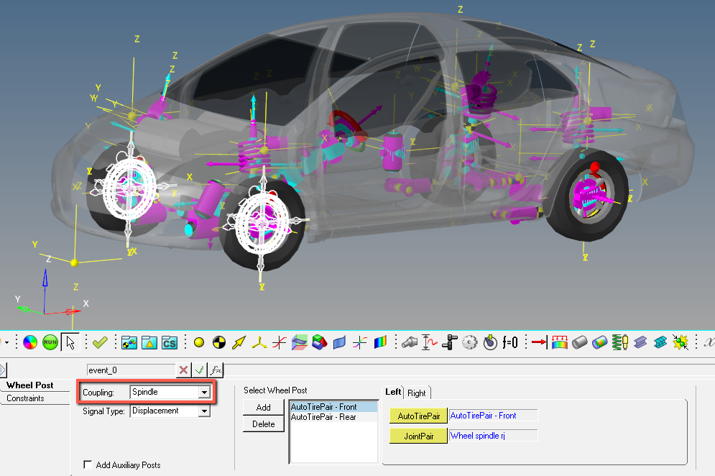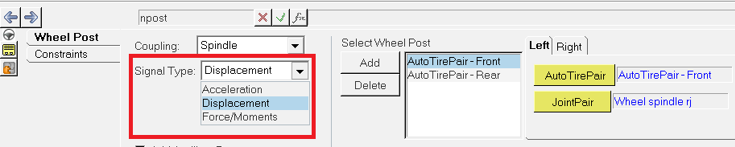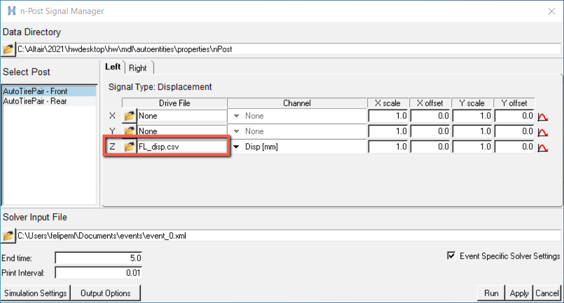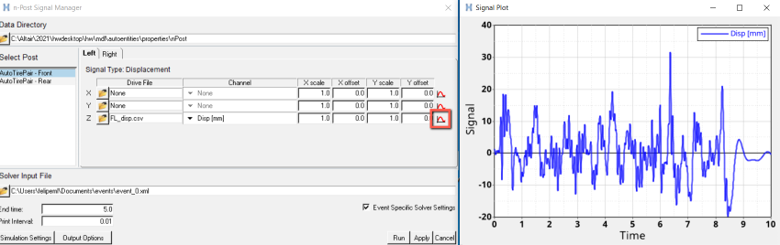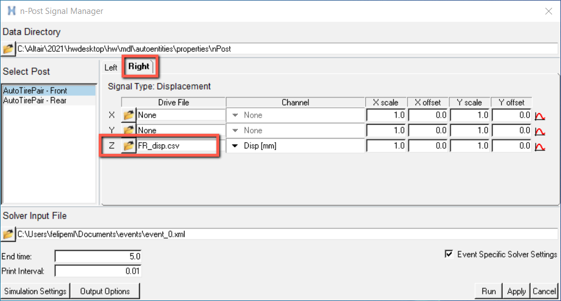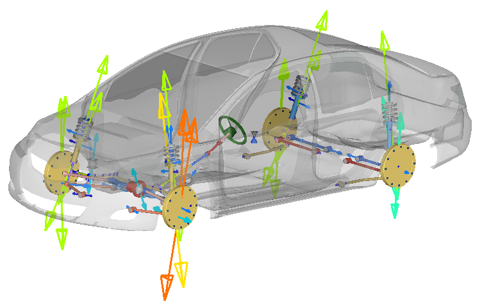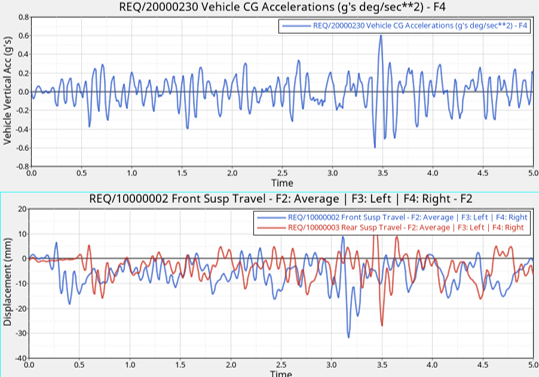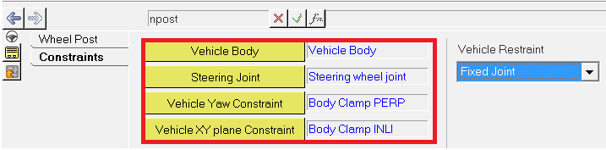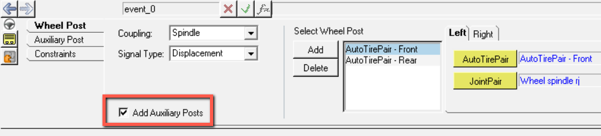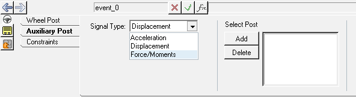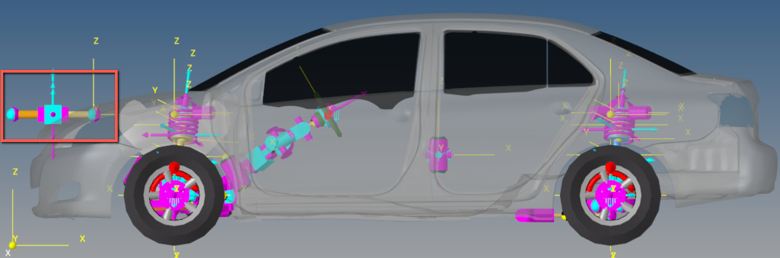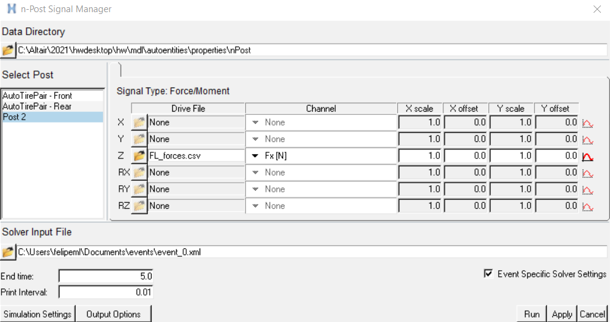MV-8004: n-Postイベント
このチュートリアルでは、セダン車モデルに4-Postイベントを追加して、MotionSolveでモデルを実行し、シミュレーション結果を表示する方法を学習します。
このチュートリアルの目的は、n-Postイベントを追加して、車両を加振するためのポスト入力信号を割り当て、結果をポスト処理するプロセスを示すことです。
n-Postイベントは、車両のライド性能を確認するためと1実機テスト情報との相関プロセスに使用されます。車両は、ホイールに取り付けられたポストによってテストリグ上に支持されます。加速度、変位、または力とモーメントで定義した入力信号によりポストが稼働し、車両の加振を励起します。
セダン車サンプルモデルとn-Postイベントの追加
n-Postイベントは、モデル内に各AutoTire/AutoTirePair用のポストを追加します。これらのポストは、車両の向きに応じて追加されます。イベントを追加する際に、AltairDriver Systemからの入力を元に、車両の向きを検出します。
AltairDriverで指定された向きに問題がなければ、n-Postの向きを変更する必要はありません。ただし、n-Postイベントの追加後に、車両の向きを変更する必要がある場合は、AltairDriverとn-Postイベントパネル内の向きも更新する必要があります。
Auto Tireを使用した連結 - スピンドル連結
このステップでは、スピンドル連結法を使用した場合のn-Postイベントの挙動を示します。
スピンドル連結: ホイールボディは、Inplaneジョイントを使用して、ホイール中心が地面に対して垂直な平面内に拘束されます。平ホイール中心でポストに制約されます。
n-Post Signal Managerを使用した信号の割り当て
‘Drive File’ヘッダーの列にあるフォルダーのアイコンをクリックすることで、入力信号ファイルを選択します。サポートされているファイルフォーマットは、.csv、.dac、.rsp、および.rpcです。
n-PostShakerイベントの実行
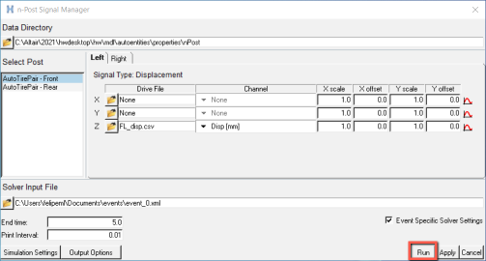
図 15.
- ApplyをクリックしてSignal Managerダイアログを閉じると、定義された構成が保存されます。
- イベントの実行は、ブラウザとMotionView Runパネルでn-PostShakerイベントを右クリックして表示されるコンテキストメニューからも可能です。
- AutoTireは、ソルバーデックをエクスポートする前に、非アクティブになります。AutoTireが最初から存在することによって、ドライバによるポスト数の決定が容易になります。
アニメーション表示とプロット
(オプション)Auto Tireを使用した連結 - タイヤ連結
タイヤ連結: タイヤを表現する線形剛性と減衰を通じてポストとホイールボディが結合します。タイヤモデル内のこの切り替えは、AutoTire内で発生します。
(オプション)補助ポストの追加
補助ポストは、空気力や横外乱などの路面以外の励振を含めるために使用できます。補助ポストは任意の場所に追加できるため、必要な数のポストをモデルに含めることができます。